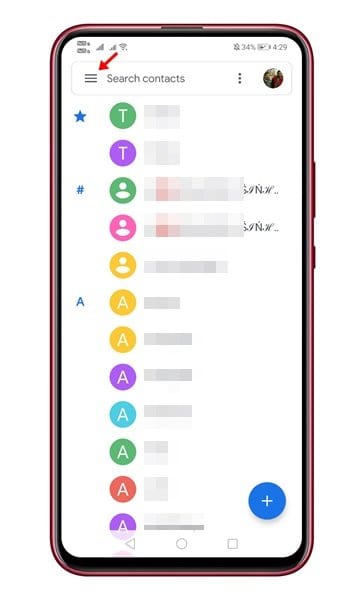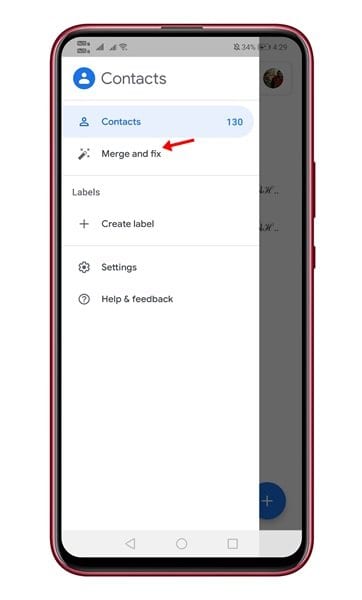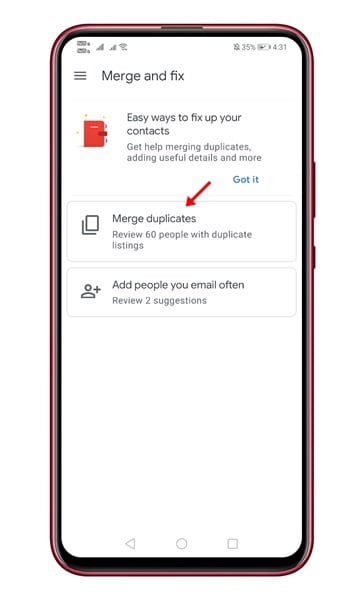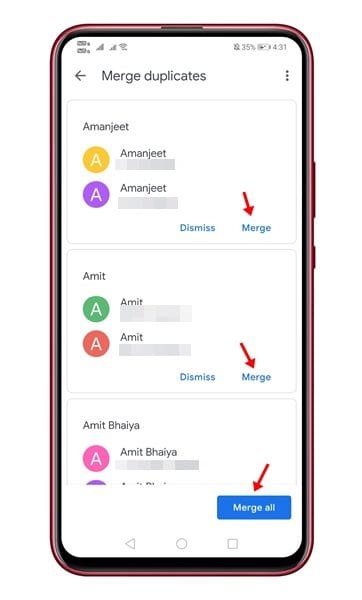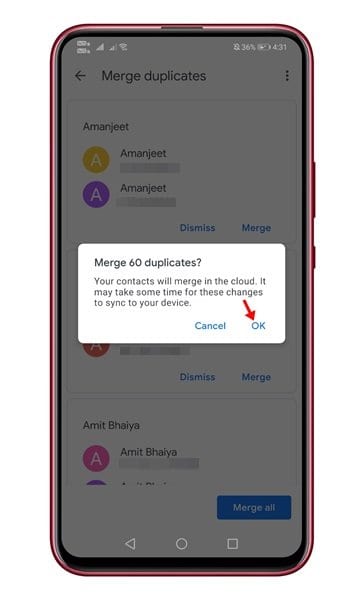Google સંપર્કોનો ઉપયોગ કરીને Android પર ડુપ્લિકેટ સંપર્કોને કેવી રીતે મર્જ કરવા
આપણામાંના મોટાભાગનાને અમારા સંપર્કોનું સંચાલન કરવા માટે તૃતીય પક્ષ સંપર્ક વ્યવસ્થાપક એપ્લિકેશનની જરૂર નથી. તમે નવા સંપર્કો બનાવવા, વર્તમાન સંપર્કોને સંપાદિત કરવા અથવા કાઢી નાખવા માટે મૂળ સંપર્ક વ્યવસ્થાપક એપ્લિકેશનનો ઉપયોગ કરી શકો છો. જો કે, કેટલાક કિસ્સાઓમાં, તૃતીય-પક્ષ સંપર્ક વ્યવસ્થાપક એપ્લિકેશન જરૂરી હોઈ શકે છે. ઉદાહરણ તરીકે, સ્ટોક કોન્ટેક્ટ અથવા ડાયલર એપ ડુપ્લિકેટ કોન્ટેક્ટ્સને દૂર કરી શકતી નથી, નંબર વગર સેવ કરેલા કોન્ટેક્ટને શોધી શકતી નથી, વગેરે.
વધુમાં, આ તૃતીય-પક્ષ સંપર્ક મેનેજર એપ્લિકેશન તમને બેકઅપ અને સંપર્કો પુનઃસ્થાપિત કરવા, ડુપ્લિકેટ સંપર્કોને મર્જ કરવા વગેરે જેવી કેટલીક ઉપયોગી સુવિધાઓ પ્રદાન કરી શકે છે. તેથી, જો તમને લાગે છે કે તૃતીય-પક્ષ સંપર્ક મેનેજર તમારા ઉપકરણ માટે આવશ્યક છે, તો તમારે જરૂર છે. અમારો લેખ તપાસો -
આ લેખ Android માટે શ્રેષ્ઠ સંપર્ક વ્યવસ્થાપક એપ્લિકેશનોમાંથી એક વિશે વાત કરવા જઈ રહ્યો છે, જે Google સંપર્કો તરીકે ઓળખાય છે. જેઓ નથી જાણતા તેમના માટે, Google Contacts એ Pixel, Nexus અને Android One ઉપકરણો માટે સ્ટોક કોન્ટેક્ટ મેનેજમેન્ટ એપ્લિકેશન છે. આ એપ ગૂગલ પ્લે સ્ટોર પર પણ ઉપલબ્ધ છે અને ફ્રીમાં ડાઉનલોડ કરી શકાય છે.
આ પણ વાંચો: Android પર ખોવાયેલા અથવા કાઢી નાખેલા સંપર્કોને કેવી રીતે પુનઃપ્રાપ્ત કરવા
Google સંપર્કોનો ઉપયોગ કરીને Android પર ડુપ્લિકેટ સંપર્કોને મર્જ કરવાનાં પગલાં
તમે નવા સંપર્કો બનાવવા, હાલના સંપર્કોને સંપાદિત કરવા, ડુપ્લિકેટ્સ મર્જ કરવા, બેકઅપ લેવા અને સંપર્કોને પુનઃસ્થાપિત કરવા માટે Google સંપર્કો એપ્લિકેશનનો ઉપયોગ કરી શકો છો. નીચે, અમે Google સંપર્કો એપ્લિકેશનનો ઉપયોગ કરીને Android પર ડુપ્લિકેટ સંપર્કોને મર્જ કરવા પર વિગતવાર માર્ગદર્શિકા શેર કરી છે. ચાલો તપાસીએ.
પગલું 1. સૌ પ્રથમ, એક એપ્લિકેશન ઇન્સ્ટોલ કરો Google સંપર્કો તમારા Android ઉપકરણ પર.
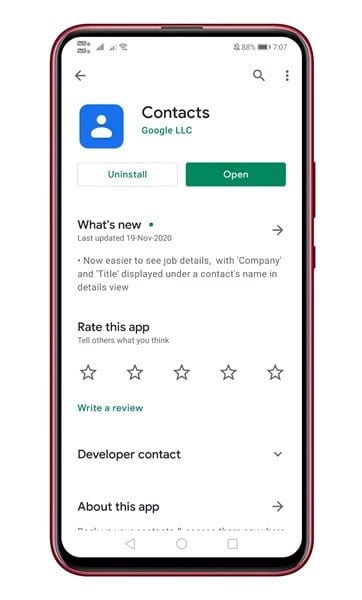
પગલું 2. હવે કોન્ટેક્ટ્સ એપ ખોલો, અને તમને નીચે બતાવ્યા પ્રમાણે સ્ક્રીન દેખાશે. ઉપર ક્લિક કરો ત્રણ આડી રેખાઓ , સ્ક્રીનશોટમાં બતાવ્યા પ્રમાણે.
ત્રીજું પગલું. વિકલ્પોની સૂચિમાંથી, ટેપ કરો "મર્જ કરો અને ઠીક કરો" .
પગલું 4. આગલા પૃષ્ઠ પર, પર ક્લિક કરો "ડુપ્લિકેટ્સ મર્જ કરો" .
પગલું 5. હવે Google સંપર્કો સ્કેન કરશે અને તમામ ડુપ્લિકેટ સંપર્કોને શોધી કાઢશે. વ્યક્તિગત સંપર્કોને મર્જ કરવા માટે, તમારે બટનને ક્લિક કરવાની જરૂર છે "મર્જ કરો" . તમે વિકલ્પનો ઉપયોગ પણ કરી શકો છો "બધાને મર્જ કરો" ફક્ત એક ક્લિકથી બધા સંપર્કોને મર્જ કરવા માટે.
પગલું 6. હવે તમે કન્ફર્મેશન પોપઅપ જોશો. બટન પર ક્લિક કરો "બરાબર" ડુપ્લિકેટ સંપર્કોને મર્જ કરવા માટે.
આ છે! મેં પતાવી દીધું. આ રીતે તમે Android પર ડુપ્લિકેટ સંપર્કોને શોધવા અને મર્જ કરવા માટે Google સંપર્કો એપ્લિકેશનનો ઉપયોગ કરી શકો છો.
આ લેખ Android પર ડુપ્લિકેટ સંપર્કોને શોધવા અને મર્જ કરવા માટે Google સંપર્કોનો ઉપયોગ કેવી રીતે કરવો તે વિશે છે. આશા છે કે આ લેખ તમને મદદ કરશે! કૃપા કરીને તમારા મિત્રો સાથે પણ શેર કરો. જો તમને આ અંગે કોઈ શંકા હોય, તો અમને નીચેના કોમેન્ટ બોક્સમાં જણાવો.